Сегодня мы рассмотрим: Настоящие ценители музыки знают, что для качественного...


Люди, занимающиеся проектированием, используют в своей работе специальное программное обеспечение. Результатом становится один или несколько файлов с расширением DWG, содержащий информацию о 2D или 3D объекте. Неподготовленные пользователи часто задаются вопросом как открыть файл DWG.
DWG (от англ. – drawing) – это специализированный формат чертежей и проектов, используемый при проектировании. Файлы для САПР-систем, к которым относятся файлы с расширением DWG, предназначены для специализированных программ по работе с векторной графикой.

Создателем такого формата считается компания Autodesk. Именно она впервые применила этот формат в своем программном обеспечении AutoCAD. Впоследствии это расширение стало каноническим для чертежных документов и планов. Однако с каждым годом увеличивается число сторонних решений, при помощи которых можно прочитать файл с расширением.dwg.
Если пользователь не имеет лицензии AutoCAD, но открыть файл нужно, рекомендуется воспользоваться сторонними программами, благо в 2018 году их предостаточно. Однако подавляющее большинство таких сервисов позволяют только просматривать файл без возможности его изменения.
Бесплатная утилита для чтения и просмотра файлов «dwg», «dwf» и «dxf» от компании Autodesk. Для работы с форматом dwg необходимо сделать несколько несложных действий:













Помимо DWG TrueView существуют и другие программы для работы с DWG:

Не все из имеющихся программ для открытия САПР-файлов имеют версии для Mac. Одним из самых популярный просмотрщиков считается SolidWorks eDrawing Viewer . В AppStore можно скачать бесплатную версию, а на официальном сайте ознакомиться с инструкцией на русском языке.

Далее идет TurboViewer – бесплатная программа для отрисовки 2D и 3D файлов с расширением.dwg. Для открытия файла пользователь должен отправить его электронной почтой на свой почтовый клиент iPad. Проекты открываются путем чтения с Web, FTP или других облачных хранилищ.
В отличие от специализированных программ и приложений web-сервисы открывают на Mac без проблем, что упрощает чтение фалов.
С развитием web-сервисов для чтения некоторых файлов вообще не нужно скачивать и устанавливать программы. Для этого существуют специализированные сайты, обладающие функционалом чтения и отображения файлов формата DWG.
Важно! Как правило, web-сервисы с трудом обрабатывают 3D объекты или не обрабатывают совсем. Для прорисовки объемных проектов необходимо использовать ПО.
Первым стоит упомянуть о бесплатном сервисе от Autodesk – A360 Viewer. Для того, чтобы просмотреть файл с расширением DWG необходимо:

Далее следует сайт program-pro.ru . Этот сервис позволяет открыть большинство известных CAD-форматов, в том числе и DWG. Данный сервис имеет ограничение для файлов в 50 Мб, а также имеет сложности с отображением 3D объектов.

Помимо чтения одним из самых популярных запросов является конвертация DWG в другие форматы, конкретно в PDF. Перечисленные выше программы позволяют после открытия сохранить файл с другим расширением, например, PDF. В ABViewer для этого в основном меню следует выбрать пункт «Сохранить как» и во всплывающем окне выбрать интересующий формат.
Лучше всего с поставленной задаче справляются онлайн-конвертеры, такие, как zamar.com или coolutils.com. Для перевода файла DWG в PDF необходимо загрузить или перетащить из папки документ, выбрать формат и подтвердить конвертацию. После успешной смены расширения документ превращается в растровый PDF, который можно открыть в браузере, в программе для чтения Adobe Reader.
Формат DWG используется приложениями автоматизированного проектирования для хранения двухмерных или трёхмерных проектов. Это может быть чертёж призмы в разрезе или же несколько шестерёнок из наручных часов. Бывает так, что нужно срочно просмотреть автокадовский файл, когда под рукой нет компьютера или программ для открытия таких файлов не установлено.
Развитие современных технологий и актуальность этого вопроса привели к тому, что открыть файл DWG через интернет можно даже на нескольких онлайн-сервисах. В данной статье приводится небольшой обзор трёх ресурсов, где это можно сделать.
Autodesk — одна из основных компаний, поддерживающих этот формат, и на их сайте можно открыть и просмотреть файл DWG. Кого-то может отталкивать факт, что нет русского языка, но для простого просмотра это вовсе необязательно.
Перейти к онлайн-сервису A360 Viewer




Другим ресурсом, где можно просмотреть файлы DWG является ShareCAD. Интерфейс здесь не такой же интуитивный, как на предыдущем сайте, зато может порадовать наличие русского языка. С другой стороны, страница будет выглядеть одинаково на всех устройствах, что тоже хорошо.
Перейти к онлайн-сервису ShareCAD


Ещё один ресурс, сделанный совсем в минималистичном стиле, тоже позволяет просматривать файлы DWG. Здесь вообще нельзя отключать слои и изображение может выглядеть инвертированным, т.е. чёрный цвет вместо белого и наоборот. Русского языка здесь тоже нет. Но с задачей просмотра документа как такового сайт вполне справляется.
Перейти к онлайн-сервису ProfiCAD


Открыть файл DWG онлайн можно на разных ресурсах, и наличие альтернатив позволяет выбрать то, что более необходимо. Но всё-таки рекомендуется использовать A360 Viewer, поскольку этот сайт поддерживается коммерческой компанией, заинтересованной в работе сайта.
У некоторых пользователей может возникнуть необходимость открыть файл с расширением DWG онлайн. Последний обычно является основным форматом файла в работе систем автоматического проектирования (AutoCAD, DraftSigth, IntelliCAD, Open Design Appliance и др.), часто применяясь для хранения различных 2D и 3D чертежей и иных проектных данных. В этой статье я расскажу, как и чем выполнить просмотр расширения dwg online, какой сетевой просмотрщик DWG файлов нам в этом поможет, и как с ним работать.
В поиске dwg viewer online рекомендую обратить внимание на онлайн сервисы, которые будут перечислены мной ниже. Практически все они бесплатны, обладают преимущественно англоязычным интерфейсом (выбирать из отечественных аналогов, увы, не приходится), позволяя открыть нужный dwg-файл всего за несколько секунд. В прошлой статье мной были рассмотрены инструменты для открытия .
Если вас интересует качественный просмотрщик dwg, тогда воспользуйтесь данным популярным сетевым сервисом, способным помочь в воспроизведении DWG-файлов (а также DWF, RVT и других форматов).

Чешский ресурс profiCAD, обладающий англоязычным функционалом, также поможет вам легко просмотреть содержимое dwg-файла.

Ещё один англоязычный сервис, позволяющий просмотреть dwg online. По сравнению с предыдущими данный сервис работает на порядок медленнее, потому обработка вашего файла может занять какое-то время.
Единственный русскоязычный просмотрщик в моём списке, позволяющий просмотреть dwg формат. Максимальный размер файлов, с которыми работает данный ресурс, составляет 50 мегабайт, при этом поддерживается просмотр множества графических форматов.

Данный сервис – не классический вьювер подобно вышеперечисленным, это конвертер, позволяющий перевести ваш dwg-файл в более удобный для просмотра формат (к примеру, pdf или jpg).
Часто данный ресурс сохраняет файл с названием «БС» и вообще без расширения. Рекомендую найти данный файл на вашем винчестере, и переименовать его, указав корректное расширение, выбранное вами при конвертации. После этого вы сможете корректно открыть данный файл и просмотреть его содержимое.

Кроме указанных сервисов, позволяющих легко открыть DWG файл, существуют ещё ряд программ, способных просмотреть DWG-файл. Данные программы необходимо скачать и установить к себе на ПК, и уже затем пользоваться их возможностями.
Файлы с расширением dwg содержат базы данных двумерных и объемных чертежей. Такие документы предназначены для профессиональных программ, связанных с архитектурой, проектированием, векторной 2D и 3D графикой и похожими задачами.
В первую очередь расширение рассчитано для работы в AutoCAD - практически все профессиональные чертежи создаются в этой программе. AutoCAD стоит дорого - более 1000 $. Для большинства обычных пользователей приобретение ПО по такой стоимости невозможно или нецелесообразно. По этой причине следует обратиться к бесплатным программам и онлайн-сервисам для просмотра и редактирования документов с расширением dwg.
Перед тем как выбирать, как открыть dwg файл, следует определиться с требуемым функционалом. Обычный просмотр dwg файлов доступен в любом ПО, но возможности редактирования чертежей отличаются очень сильно. Чем проще способ, тем меньший функционал он предполагает.
Три способа работы с чертежами на компьютере:

Еще есть сервисы, предлагающие работу с чертежами на платной основе вместе с обширным дополнительным функционалом, действующие по подписке. Этот вариант не рассматривается, поскольку он может быть интересен лишь узкому кругу специалистов.
Возможностей бесплатных программ достаточно, чтобы открывать файлы dwg и минимально редактировать их. Для задач вроде разработки новых сложных чертежей такой софт не подходит.
Открыть чертежи на Windows можно:

 Все вышеуказанные программы либо предлагают весьма ограниченные возможности по редактированию документов, либо ограничиваются просмотром, печатью и другими базовыми функциями. Единственным полноценным бесплатным редактором для управления системами автоматического проектирования (САПР) на базовом уровне на данный момент является nanoCAD.
Все вышеуказанные программы либо предлагают весьма ограниченные возможности по редактированию документов, либо ограничиваются просмотром, печатью и другими базовыми функциями. Единственным полноценным бесплатным редактором для управления системами автоматического проектирования (САПР) на базовом уровне на данный момент является nanoCAD.
NanoCAD напрямую поддерживает форматы проектов, дает возможность выполнять полный цикл работ от проектирования и чертежей до выпуска. Лучше загружать последнюю бесплатную версию программы на официальном сайте www.nanocad.ru/products/nanocad_free/download/.
Она включает все дополнительные компоненты для начала работы:
Софт отлично подойдет для работы с чертежами на начальном и любительском уровне, но для разработки серьезных проектов лучше обратить внимание на платное ПО.
Для Mac O. S. и Linux есть программы для работы с dwg, хотя их выбор существенно меньше. Для Linux таких программ всего две:
Для Mac O. S. вариантов выбора больше:
Среди ПО от других разработчиков с аналогичным функционалом: CorelCAD, версия AutoCAD 2012 года (дешевле), Microspot DWG Viewer и другие. Практически все программы платные, но стоят недорого, имеют месячный пробный период и позволяют купить дешевую подписку вместо дорогой полной версии. Вопрос только в том, насколько нужен предлагаемый функционал, или можно обойтись бесплатным просмотром в онлайн-сервисах или trial-версиями платного ПО.
Если редактировать чертежи не требуется и достаточно обычного просмотра документов, то смысла в установке программ на компьютер обычно нет. Достаточно воспользоваться функционалом одного из бесплатных сервисов, чтобы отобразить графику прямо в браузере. Возможностей сервисов достаточно для начальной работы с файлами.

Выбирать между сервисами стоит в зависимости от требуемого функционала. Возможность просмотра присутствует везде, редактирование только в AutoDesk 360, базовые функции доступны в ShareCAD.
В данной статье мы разберем очень актуальную тему которая волнует очень многих: и Какой программой открыть файл dwg ?
Программа которая позволяет открывать файлы форматом dwg — это мощный программный комплекс автоматизированого проектированияи и называется данная программа AutoCAD (Автокад)
Программа AutoCAD , созданная компанией Autodesk, является сегодня наиболее распространенной программной в сфере проектирования. Сохраняя документ, ему автоматически присваивается расширение dwg. (Drawing1.dwg)
Скачать программу автокад (AutoCad) вы можете перейдя по данной ссылке:
Программа AutoCad платная и ее лицензия стоит от 1000$! И сразу возникает вопрос:
Существует несколько способов открыть файлы dwg без автокада и я вам покажу самый простой и эффективный:
Простой и быстрый вариант открыть файл dwg без автокада , это воспользоваться сервисом https://www.sharecad.org/ru
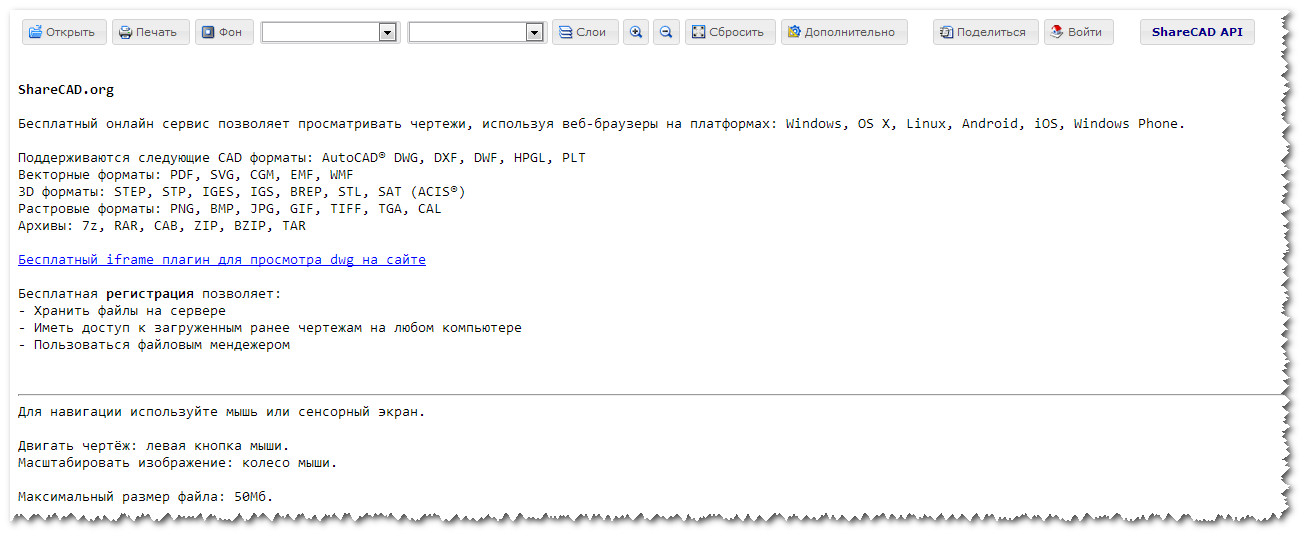
Интерфейс сайта очень простой и интуитивно понятный. Нажав на кнопку Открыть вы сможете выбрать на компьютере файл с расширением dwg который необходимо открыть.
Например откроем файл Пекарня конструктив.dwg
![]()
Как видите очень удобно посмотреть файл dwg онлайн . Что бы увеличить или уменьшить изображение необходимо вращать колесико мыши, перемещение по чертежу происходит зажатием левой кнопки мыши (ЛКМ)
Если вам необходимо поменять фон с белого на черный, то это тоже не проблема, нажмите на кнопку Фон .
Также можно включать и выключать Слои
: 
Кнопка позволяет включать и выключать темный фон, а также отображать толщину линий и сменить язык интерфейса.

Любой фрагмент файла вы можете с легкостью распечатать, нажав на кнопку Печать. Печатает только видимую область экрана!
Нажмите на кнопку Войти , что увеличить используемые возможности данного сервиса, а именно:
Регистрация на сайте для просмотра файлов dwg без AutoCad БЕСПЛАТНАЯ! А проще это сделать через социальные сети:

Нажмите на кнопку

Вводим свой e-mail адрес для подтверждения регистрации, на него придет код подтверждения, который действителен всего 10 минут!!!

 Зайдите на свой e-mail адрес, скопируйте ссылку или нажмите на кнопку Подтвердить
свою почту. После ввода кода или нажатия на кнопку вы автоматически переадресуетесь на сайт и теперь можете загружать и хранить свои файлы dwg, т.е. пользоваться сервисом по полной!
Зайдите на свой e-mail адрес, скопируйте ссылку или нажмите на кнопку Подтвердить
свою почту. После ввода кода или нажатия на кнопку вы автоматически переадресуетесь на сайт и теперь можете загружать и хранить свои файлы dwg, т.е. пользоваться сервисом по полной!
Следующая возможность для тех у кого есть свой сайт или блог.
Если у Вас еще нет своего сайта или блога то рекомендую его завести! Это не так сложно, как кажется на первый взгляд. В первую очередь сайт или блог — это информационная площадка, которая рекламирует Вас, как специалиста в той или иной области. Если Вы хотите больше зарабатывать и получать заказы удаленно через интернет, делайте сайт просто немедленно!!!
p.s.: если кому интересна тема создания сайта, или нужна помощь в настройке сайта, пишите и я вам помогу!
Возвращаемся к нашей теме! И так, для того, что бы добавить файл с разрешением dwg на свой сайт или блог необходимо нажать на кнопку ShareCAD API
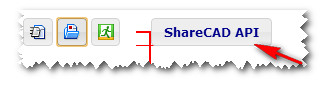
ShareCAD предоставляет бесплатный iframe плагин, позволяющий просматривать чертёж на вашем сайте без регистрации на ShareCAD.
Рассмотрим подробно, как это можно сделать:
p.s.: Вы можете скачать оригинальный файл Узлы навесных фасадов.dwg кликнув на ссылку ниже

Как видите, с помощью возможности добавления файла dwg на сайт или блог вы можете показывать примеры своих работ, или предоставить возможность посетителям прежде, чем скачивать данный файл, ознакомиться с его содержимым.
Пользуйтесь!
Отпишитесь в комментариях, в каких форматах вы отправляете заказчику файлы и понравилась ли вам возможность добавления dwg файла на свой сайт и просмотр dwg онлайн?